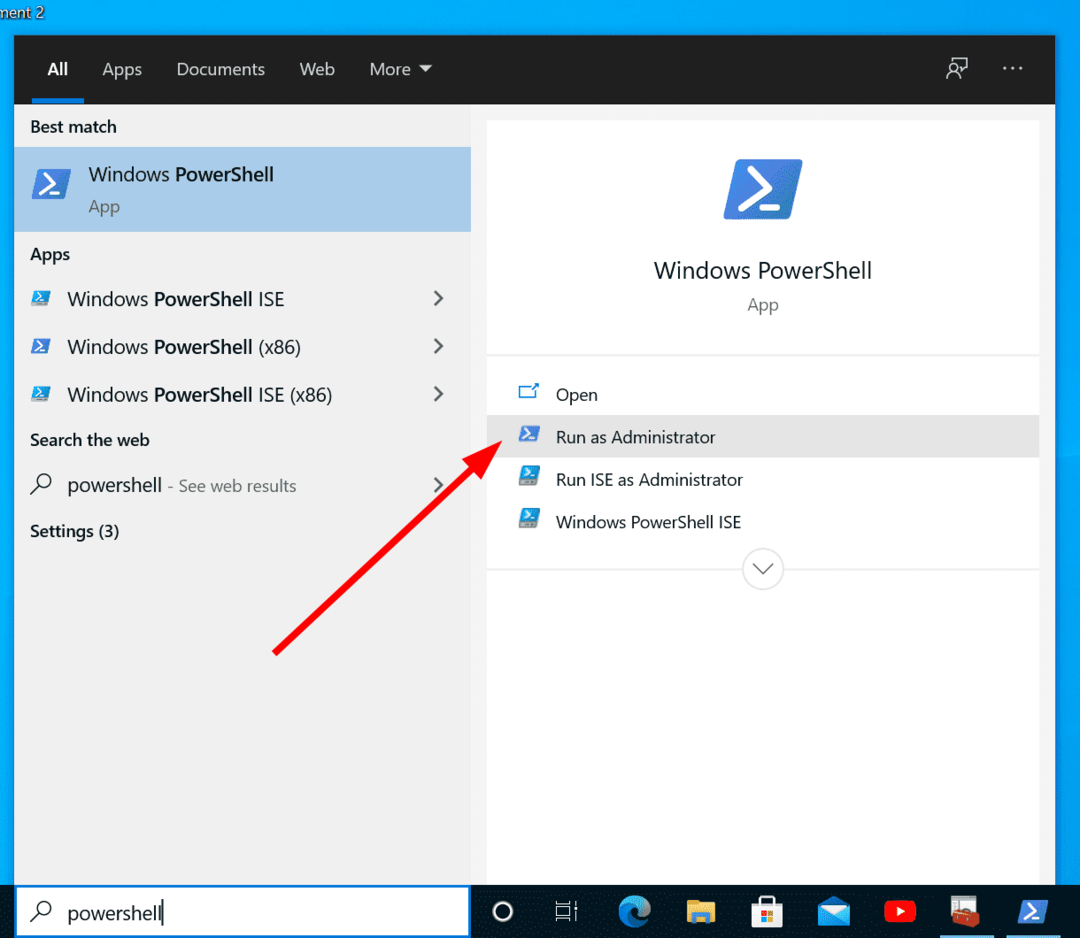Aflați cum să instalați rapid fișierele MSIXBundle pe computer
- Fișierul MSIXBundle poate conține pachete cu diferite versiuni ale programului de instalare.
- Face implementarea pachetelor cu mai multe versiuni mult mai ușoară.
- Puteți utiliza aplicația oficială App Installer din Microsoft Store pentru a instala astfel de fișiere.

XINSTALAȚI FÂND CLIC PE DESCARCARE FIȘIER
- Descărcați Instrumentul de reparare PC Restoro care vine cu tehnologii brevetate (brevet disponibil Aici).
- Clic Incepe scanarea pentru a găsi probleme Windows care ar putea cauza probleme PC-ului.
- Clic Repara tot pentru a remedia problemele care afectează securitatea și performanța computerului.
- Restoro a fost descărcat de 0 cititorii luna aceasta.
Folosind Msixbundle, Appx sau AppxPackage, puteți cu ușurință instalați sau încărcați lateral aplicații terță parte pe computerul dvs. cu Windows 10 sau 11. Acest lucru ar putea fi util pentru aplicațiile care nu sunt disponibile în Microsoft Store.
De asemenea, puteți utiliza Msixbundle, Appx sau AppxPackage pentru a instala aplicații din exterior în cazul în care Microsoft Store afișează erori sau serverul nu răspunde. În acest ghid, vă vom arăta cum să instalați Msixbundle pe Windows 10 și 11.
Ce sunt MSIXBundles?
MSIXBundle este formatul de pachet propriu al Microsoft care permite implementarea mai sigură și mai fiabilă a mai multor pachete MSIX, fiecare dintre acestea putând suporta arhitecturi diferite.
Aceasta înseamnă că MSIXBundle poate conține pachete atât pentru versiunea de instalare x86, cât și pentru versiunea x64 a programului de instalare.
Ar însemna o distribuție mai bună și mai ușoară a pachetului MSIX pentru aplicații pentru fiecare arhitectură. De asemenea, folosind MSIXBundle, trebuie să încărcați pur și simplu acel MSIX Bundle în locația dvs. de distribuție, iar programul de instalare a aplicației se va ocupa de restul.
Cum se instalează MSIXBundle pe Windows 10 și 11?
- Ce sunt MSIXBundles?
- Cum se instalează MSIXBundle pe Windows 10 și 11?
- 1. Pe Windows 10
- 1.1. Utilizați aplicația de instalare a aplicației
- 1.2. Utilizați PowerShell
- 2. Pe Windows 11
- 2.1. Folosind aplicația de instalare
- 2.2. Utilizați PowerShell
1. Pe Windows 10
1.1. Utilizați aplicația de instalare a aplicației
- Deschide Magazin Microsoft pe computerul dvs.
- În bara de căutare, tastați Instalator de aplicații.
-
Instalați aplicația de instalare.

- Veți găsi Instalator de aplicații la fel de Microsoft. DesktopAppInstaller, când rulați pachetul Appx în PowerShell.
- Pentru a verifica acest lucru, deschideți start meniu apăsând butonul Victorie cheie.
- Deschis Windows PowerShell ca administrator.

- Tastați comanda de mai jos și apăsați introduce.
get-appxpackage *instalare*
- Deschide Fișierul MSIXBundle, vei vedea Prompt pentru instalarea aplicației.
- Clic Instalare.

Utilizarea Microsoft App Installer pentru a instala fișierul MSIXBundle nu numai că vă va scuti de problemele de a rula comenzi. Este destul de simplu și ușor de utilizat.
1.2. Utilizați PowerShell
- Deschide start meniu apăsând butonul Victorie cheie.
- Deschis Windows PowerShell ca administrator.

- Tastați comanda de mai jos și apăsați introduce.
Appx-Package -Cale „X:\Cale\la\Fișier. Appx"(De exemplu Add-AppxPackage -Cale „D:\Appx\Microsoft. VCLibs.140.00_14.0.30704.0_x86__8wekyb3d8bbwe. Appx”)
- Cum să trimiteți cu ușurință feedback pe Windows LAPS
- Remediere: Eroare de nume de blocnotes nevalidă pe OneNote
- Cum să obțineți funcția barei de activități niciodată combinate pe Windows 11
- Hyperlinkurile Excel nu funcționează? Remediați-le în 5 pași
2. Pe Windows 11
2.1. Folosind aplicația de instalare
- Deschide Magazin Microsoft pe computerul dvs.
- În bara de căutare, tastați Instalator de aplicații.
-
Instalați aplicația de instalare.

- Veți găsi Instalator de aplicații la fel de Microsoft. DesktopAppInstaller, când rulați pachetul Appx în PowerShell.
- Tastați comanda de mai jos și apăsați introduce.
get-appxpackage *instalare*
- Deschide Fișierul MSIXBundle, vei vedea Prompt pentru instalarea aplicației.
- Clic Instalare.

2.2. Utilizați PowerShell
- Deschide start meniu apăsând butonul Victorie cheie.
- Deschis Windows PowerShell ca administrator.

- Tastați comanda de mai jos și apăsați introduce.
Appx-Package -Cale „X:\Cale\la\Fișier. Appx"(De exemplu Add-AppxPackage -Cale „D:\Appx\Microsoft. VCLibs.140.00_14.0.30704.0_x86__8wekyb3d8bbwe. Appx”)
Asta este de la noi în acest ghid. Aici, am explicat în mod corespunzător toți pașii pe care îi puteți urma pe computerul cu Windows 10 sau 11 pentru a instala fișierele MSIXBundle.
Mai mulți utilizatori au raportat că primesc un mesaj de eroare Pachetul de aplicație nu este acceptat pentru eroarea de instalare. Dacă și dumneavoastră vă confruntați cu această problemă, ar trebui să consultați ghidul nostru și să remediați problema.
Mai mult, dacă primești Acest pachet de instalare nu a putut fi deschis eroare apoi puteți verifica soluțiile menționate în ghidul nostru pentru remedierea problemei.
În cazul în care aveți întrebări, nu ezitați să comentați mai jos.
Mai aveți probleme? Remediați-le cu acest instrument:
SPONSORIZAT
Dacă sfaturile de mai sus nu v-au rezolvat problema, este posibil ca computerul să întâmpine probleme mai profunde cu Windows. Iti recomandam descărcarea acestui instrument de reparare a PC-ului (evaluat excelent pe TrustPilot.com) pentru a le adresa cu ușurință. După instalare, faceți clic pe butonul Incepe scanarea butonul și apoi apăsați pe Repara tot.